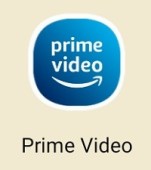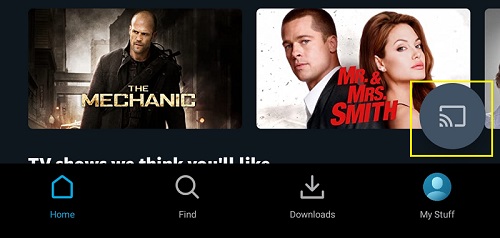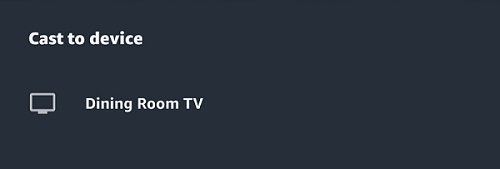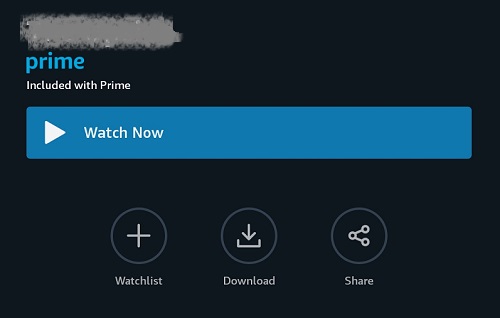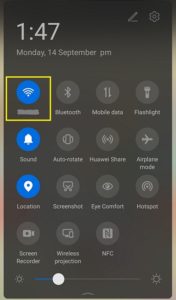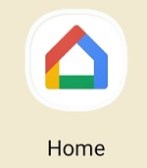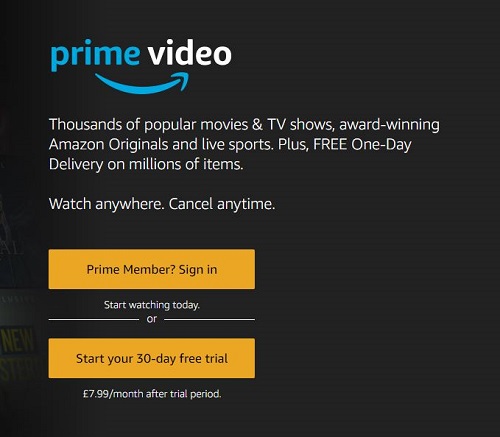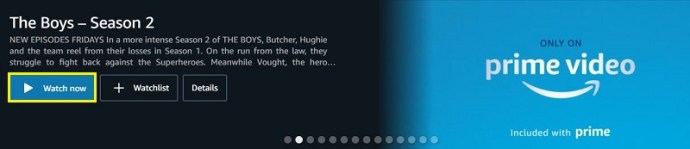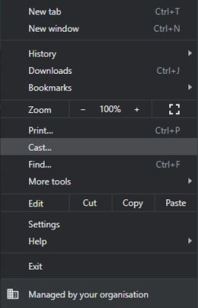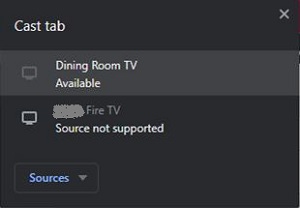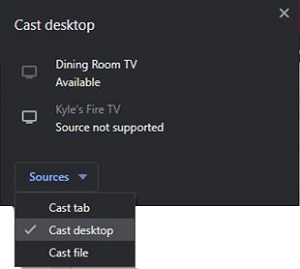So streamen Sie Amazon Prime Video zu einem Chromecast
Wenn Sie ein langjähriger Amazon Prime Video-Benutzer sind, wissen Sie wahrscheinlich, dass die meisten Dinge im Zusammenhang mit Google völlig nicht unterstützt werden. Dazu gehören Chromecasts, egal ob eingebaute oder Plug-in-Dongles. Der Chromecast bietet Streaming-Freiheit für diejenigen, die Online-Inhalte wie Filme, Fernsehsendungen und mehr genießen.
Das Chromecast-Gerät ist eine kostengünstige Lösung, um Inhalte von Ihrem Telefon oder Computer auf Ihren Fernseher zu übertragen. Die Kompatibilität von Geräten ist für viele Nutzer schon lange ein Thema.
Glücklicherweise haben Amazon und Google 2019 eine freundschaftlichere Beziehung aufgebaut, und die Unterstützung für Chromecast folgte schnell.
Es ist einfacher als Sie denken
Es gibt nichts, wenn es darum geht, ein Prime Video auf einen Chromecast-Dongle zu übertragen. Hier sind die Schritte.
Beachten Sie, dass die App native Unterstützung bietet. Solange Ihr Mobilgerät das Casting unterstützt, können Sie loslegen.
- Starten Sie die Prime Video-App.
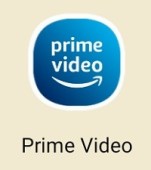
- Tippen Sie auf das Cast-Symbol.
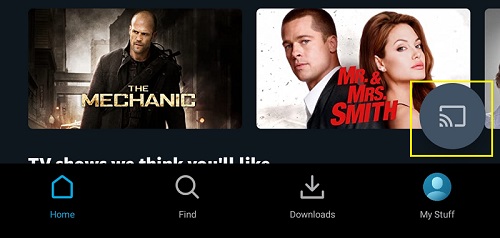
- Wählen Sie das Chromecast-Gerät aus, auf das Sie streamen möchten.
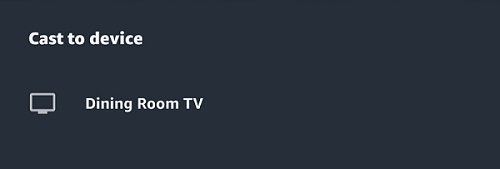
- Durchsuchen Sie die Titelliste nach dem gewünschten Video. Wählen Sie es aus und genießen Sie es, es anzusehen.
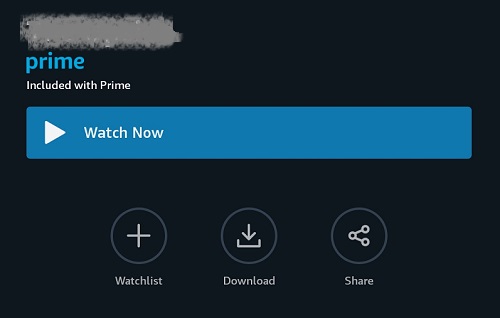
Scheint einfach genug, oder? Nun, es gibt andere Dinge, die Sie möglicherweise auch tun müssen.
Einrichten von Prime Video & Chromecast
Bevor Sie mit dem Streamen beginnen, sollten Sie sicherstellen, dass alles richtig eingerichtet ist. Wenn Sie neu im Chromecast-Spiel sind, werden Sie sich freuen zu wissen, dass der Einstieg einfach ist. Ein richtiges Setup bedeutet, dass Sie keine Schwierigkeiten haben, wenn Sie mit dem Gießen beginnen.
So starten Sie Ihren Chromecast:
- Schließen Sie Ihr Gerät an den Fernseher an.
- Verbinden Sie Ihr Mobilgerät mit dem von Ihnen verwendeten WLAN-Netzwerk.
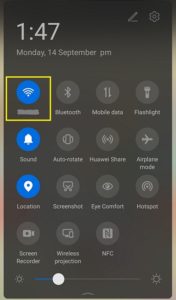
- Laden Sie die Google Home-App für Android oder iOS herunter.
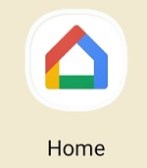
- Folgen Sie den Anweisungen auf dem Bildschirm, um Ihr Gerät mit Ihrem WLAN zu verbinden.
Die Einrichtung Ihres Prime Video ist nicht schwierig, aber Sie benötigen ein Abonnement von Amazon Prime. Wenn Sie ein mobiles Gerät verwenden, laden Sie einfach die Amazon Prime Video-App für Android oder iOS herunter. Wenn Sie einen Computer verwenden, gehen Sie zur Prime Video-Website und melden Sie sich an.
Fehlerbehebung, wenn etwas schief geht
Damit dies funktioniert, müssen Sie zunächst sicherstellen, dass sich Ihr Mobilgerät und Ihr Chromecast-Gerät im selben WLAN befinden.
Es schadet nie, dies zuerst zu überprüfen, insbesondere wenn Sie mehr als ein Netzwerk zu Hause verwenden. Dies gilt unabhängig davon, ob Sie einen Chromecast-Dongle oder einen Fernseher mit integriertem Chromecast haben.

Eine andere Sache, die Sie überprüfen sollten, ist, ob sowohl die Amazon Prime Video-App als auch Ihr mobiles Gerät auf die neueste Version aktualisiert sind. Jedes verpasste Update kann zu Inkompatibilitäten führen.
Eine weitere erwähnenswerte Sache ist, dass die Prime Video-App das Besetzungssymbol nur anzeigt, wenn Sie sie aus einem Land verwenden, in dem Sie berechtigt sind. Dies bedeutet, dass Sie möglicherweise auf einige Probleme stoßen, wenn Sie ein VPN verwenden müssen, um auf die Prime Video-Plattform zuzugreifen, oder wenn Sie versuchen, in eine eingeschränkte Bibliothek für Ihre Region zu gelangen.
Wo sind die Untertitel?
Um Untertitel zu erhalten, müssen Sie einige Anpassungen vornehmen. Trennen Sie zunächst Ihren Chromecast-Dongle von Ihrem Fernseher, damit er nicht mehr mit Ihrem Telefon oder Tablet verbunden ist.
Greifen Sie danach auf die Eingabehilfeeinstellungen Ihres Geräts zu. Sowohl auf Android- als auch auf iOS-Geräten sollte dieses Untermenü Untertiteleinstellungen oder Untertiteleinstellungen enthalten.
Sobald Sie die erforderlichen Änderungen vorgenommen haben, können Sie den Dongle wieder an Ihren Fernseher anschließen, die Prime Video-App starten und den oben beschriebenen Casting-Prozess durchführen.
Können Sie von einem Computer aus streamen?
Auch Windows- und Mac-Nutzer können sich freuen. Wenn Sie Prime Video-Inhalte von Ihrem Laptop oder Desktop auf ein Chromecast-Gerät streamen möchten, können Sie dies auch tun.
Jetzt gibt es keinen integrierten Cast-Button in der App, wie es bei der mobilen Version der App der Fall ist. Wieso den? Denn es gibt eigentlich keine dedizierte Desktop-App für Amazon Prime Video. Aber der Browser wird genauso gut funktionieren.
- Starten Sie den Google Chrome-Browser. Rufen Sie die Amazon Prime Video-Website auf und melden Sie sich an.
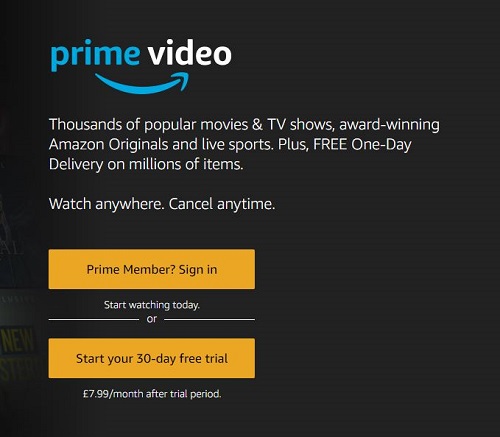
- Suchen Sie nach einem Video. Starten Sie die Wiedergabe.
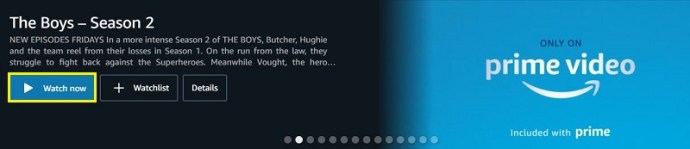
- Klicken Sie auf die Dreipunktlinie in der oberen rechten Ecke Ihrer Browseroberfläche.

- Wählen Sie die Registerkarte Cast aus.
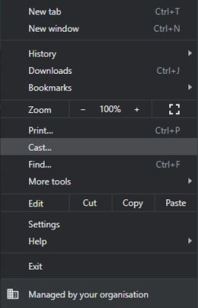
- Verwenden Sie das Dropdown-Menü Quellen, um die Registerkartenaktion Cast auszuwählen.
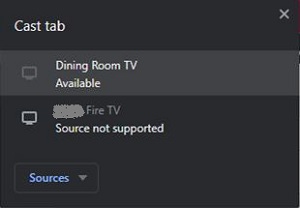
- Wählen Sie das Gerät aus, mit dem Sie eine Verbindung herstellen möchten.
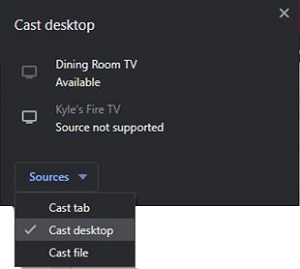
Dies hat natürlich einige Einschränkungen. Nicht alle Desktop-Motherboards verfügen über Wi-Fi-Funktionalität. Wenn bei Ihnen dies nicht der Fall ist, ist Casting keine Option.
Beachten Sie außerdem, dass Chrome nicht für hochwertige Gussteile ausgelegt ist. Es wird in der Lage sein, Videos in 1080p-Auflösung auf Ihrem Fernseher zu streamen, aber Sie können kein 4K daraus herausholen. Unabhängig davon, ob Sie einen 4K-Chromecast zur Verfügung haben oder nicht.
Eine weitere enttäuschende Sache ist die Tatsache, dass Sie keine Steuerelemente zum Anhalten oder Zurückspulen sehen können. Wenn Sie jedoch keine andere Möglichkeit haben, als Ihren Desktop zu verwenden, ist es dennoch gut zu wissen, dass Sie dies tun können.
Häufig gestellte Fragen
Für den Fall, dass wir nicht alle Ihre Fragen oben beantwortet haben, haben wir in diesem Abschnitt weitere Informationen aufgenommen.
Kann ich Prime Videos herunterladen, um sie später anzusehen?
Jawohl! Wenn Sie kein Internet haben und Videos und Fernsehsendungen von Prime Video herunterladen möchten, um sie später anzusehen, können Sie dies tun.
Laden Sie den gewünschten Titel aus der Prime Video-App herunter, indem Sie auf der Detailseite der Filme auf die Option zum Herunterladen des Titels klicken. Um eine Episode oder die gesamte Staffel einer Serie herunterzuladen, klicken Sie auf die Option zum Herunterladen der Episode oder laden Sie die Staffel herunter.
Nach dem ordnungsgemäßen Herunterladen können Sie vorinstallierte Inhalte streamen. Wenn die Download-Option nicht angezeigt wird, stellen Sie zunächst sicher, dass Sie die Prime Video-App verwenden, und stellen Sie dann sicher, dass die App aktualisiert ist.
Das Streamen von Prime Video funktioniert bei mir nicht. Was kann ich noch versuchen?
Das häufigste Problem beim Casting ist die Internetverbindung. Es kann eine schwache Verbindung sein oder Ihre Geräte sind nicht alle mit demselben WLAN-Netzwerk verbunden. Rufen Sie die Netzwerkeinstellungen Ihres Geräts und Ihres Smartphones oder Tablets auf und stellen Sie sicher, dass sie mit der stärksten Internetverbindung verbunden sind und sich auf demselben Band (2,4 GHz oder 5 GHz) befinden.
Ein weiteres Problem, das Ihr Video nicht richtig überträgt, besteht darin, dass Sie möglicherweise den falschen Eingang auf Ihrem Fernseher ausgewählt haben. Wechseln Sie mit Ihrer TV-Fernbedienung zwischen HDMI-Auswahlen (oder überprüfen Sie, an welche der Chromecast angeschlossen ist). Wenn Prime Video streamt, sollten Sie eine Nachricht auf Ihrem Computer- oder Smartphone-Bildschirm sehen, die wie folgt aussieht:
Wenn Sie ein Smartphone verwenden, müssen Sie möglicherweise die Einstellungen für den Energiesparmodus überprüfen. Der Energiesparmodus kann das Streamen verhindern, da er versucht, die Batterielebensdauer zu verlängern. Schalten Sie die Option aus und versuchen Sie die Übertragung erneut.
Prime Video Streaming – Wie gut ist es?
Wenn Sie dies von einem mobilen Gerät aus tun, ist es großartig. Sie können bis zu 4K-Videos aus Ihrer Prime Video-Bibliothek auf einen Chromecast-fähigen Fernseher streamen, je nach Netzwerkstärke mit geringer oder gar keiner Latenz.
Es ist eine nette Problemumgehung für Leute mit Fernsehern, die Prime Video aus irgendeinem Grund nicht unterstützen, oder für alle, die etwas von einem anderen Konto streamen möchten. Die Tatsache, dass Google dies jetzt auch von einem Mac- oder Windows-Gerät aus ermöglicht, ist noch besser, obwohl Sie nicht mehr als 1080p aus dem Browser-Casting-Dienst herausholen können.
Was können Sie sonst noch mit Chromecast tun?
Als Spiegel- und Casting-Gerät sind die Möglichkeiten endlos, solange Sie über das richtige Setup und Know-how verfügen. Mit Chromecast können Sie nicht nur Ihre Lieblingsunterhaltung streamen, sondern Sie können mit Chromecast eine Präsentation von Ihrem Telefon auf einem größeren Display anzeigen, Ihrem Publikum lustige Heimvideos zeigen und ganze Webseiten anzeigen.
Einige Funktionen von Chromecast sind nur für Android-Benutzer gedacht. Obwohl es für die Apple-Fans immer Workarounds gibt, werden diejenigen, die erstere verwenden, ein nahtloses Seherlebnis erleben.